Como redefinir seu site WordPress
Publicados: 2021-07-28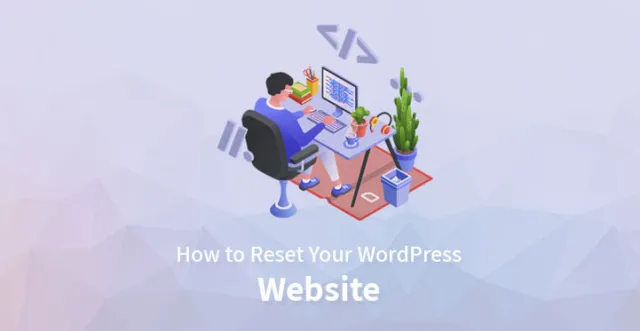
Antes de discutir as maneiras de redefinir seu site WordPress, você precisa entender como todo o WordPress funciona. WordPress é uma série de arquivos que geralmente trabalham em conjunto com um banco de dados. Todos os dados relacionados ao site WordPress são armazenados no banco de dados e, após o armazenamento, você também pode buscar esses dados de acordo com suas necessidades.
Por padrão, toda a instalação do WordPress é anexada a um único banco de dados no host, onde todas as informações relevantes, como configurações, postagens, comentários, páginas, nomes de usuário e senhas, são armazenadas.
Pense no banco de dados como uma estante onde vários livros são armazenados e todos os livros contêm informações e valores específicos. Os livros são conhecidos como tabelas no banco de dados e quando você redefine todas as tabelas do banco de dados significa que está apagando as páginas inteiras do livro.
No entanto, a redefinição não permite excluir seus arquivos carregados ou baixados, mas a maioria dos plug-ins oferece a opção de excluir esses arquivos.
Aqui estão alguns métodos para redefinir seu site WordPress.
Isso permitirá que você conheça o procedimento de redefinição do site WordPress.
Redefinição do site WordPress usando plug-ins
Existem várias etapas para redefinir seu site WordPress usando plugins, a melhor opção para fazer essa tarefa é usar o plugin de redefinição conhecido como 'WP Reset Plugin'. Para realizar esta tarefa, primeiro você precisa instalar o plugin em seu painel, felizmente, não levará muito tempo para instalar.
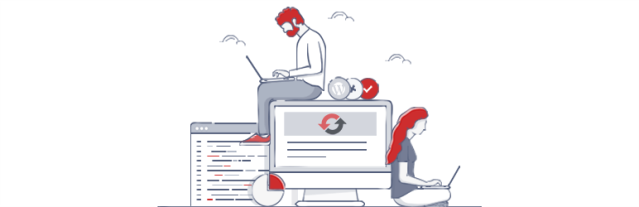
Após a instalação, você terá acesso às configurações no segmento 'ferramentas', onde poderá escolher as informações que deseja redefinir. Antes de redefinir o site, crie um backup para referências futuras e verifique tudo antes de redefini-lo.
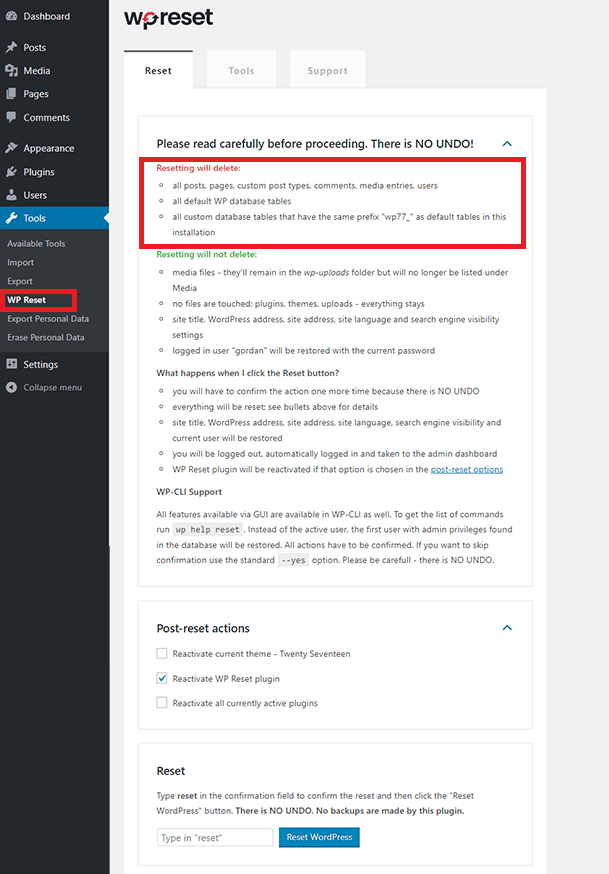
Este plugin de redefinição permite que você escolha o elemento específico que deseja redefinir, como apenas temas, transientes ou tabelas personalizadas.
Excluir Transientes
Os transitórios ajudam você a acelerar seu site ou permitem reduzir o estresse dos recursos do servidor. Os transientes atuam principalmente como armazenamento em cache para um tipo preciso de dados. A reconfiguração temporária exclui todos os dados temporários relacionados ao servidor de banco de dados, incluindo entradas temporárias órfãs, expiradas e não expiradas. Você não pode reverter sua ação e nenhuma opção de backup está disponível.
Limpar pasta de uploads
A redefinição manual do site WordPress não permite excluir arquivos carregados ou baixados. Então, agora você pode ter uma pergunta em mente sobre como excluir arquivos enviados? A resposta é simples, use o 'WP Reset Plugin' padrão para executar a mesma tarefa.
Este plugin permite que você exclua todas as entradas associadas à mídia do banco de dados e todos os arquivos em sua pasta de upload, incluindo as subpastas. Essa opção também não tem provisão de reversão e nenhuma opção de backup está disponível.
Redefinir opções de tema
Esta é outra opção significativa que permite redefinir todos os temas instalados, incluindo o tema ativo. No entanto, esta opção também tem limitações; você só pode redefinir os temas que usaram a API de modificação de temas do WordPress.
Se o desenvolvedor estiver usando alguns métodos personalizados para armazenar as opções do tema, este plugin não funcionará com isso. Esta opção não permite reverter a ação e não há opção de backup disponível.
Excluir temas
Esta opção permite que você exclua todos os temas armazenados em seu banco de dados, incluindo o tema atualmente ativo. Também não há opção de reversão para sua ação e também não há opções de backup.
Excluir plug-ins
Excluir plug-ins permite excluir todos os plug-ins disponíveis no banco de dados, exceto o plug-in de redefinição padrão. O plug-in de redefinição padrão permanecerá ativo após a exclusão de outros plug-ins. O mesmo vale para esta opção também, não há reversão de sua provisão de ação e opção de backup disponível.
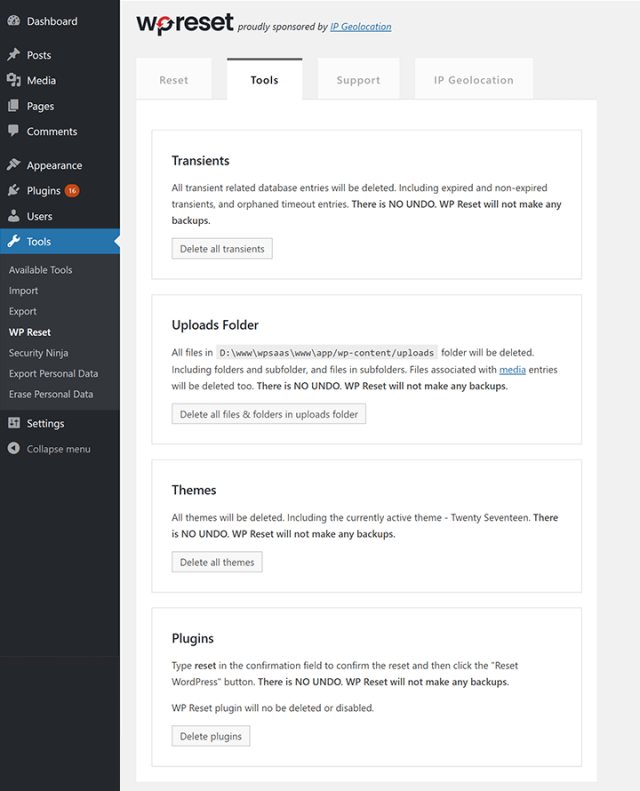
Esvaziar ou excluir tabelas personalizadas
Essa opção permite excluir toda a tabela personalizada ou remover o conteúdo da tabela sem afetar a estrutura. Esta opção também não permite reverter sua ação ou fazer backup de seus arquivos.
Excluir arquivos .htaccess
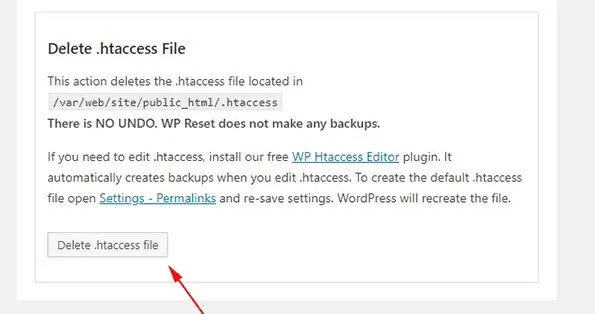
.htaccess é um tipo de arquivo de configuração que trata das alterações de configuração em um diretório específico. Esta ação permite que você exclua os arquivos .htaccess localizados na pasta raiz da sua instalação do WordPress.

Mas antes de executar a ação, esteja ciente do que está fazendo, pois essa ação não possui opção de backup disponível. Mas se você quiser editar os arquivos de configuração, poderá usar outro plug-in gratuito que criará automaticamente um backup para seus arquivos de configuração.
Redefinir o WordPress Multisite
Você pode ter decidido não redefinir toda a rede multisite do WordPress, mas um multisite precisa ser excluído. Agora a questão é como você pode executar a tarefa? A resposta é que você tem duas opções para executar essa tarefa, a saber, concluir e redefinir o banco de dados.
1. Reinicialização completa
A opção 'Reinicialização Completa' permite que você exclua todas as mídias, plug-ins, temas e outros uploads e faça seu subsite funcionar como um novo subsite. Antes de recriar o subsite com o mesmo nome, você precisa excluir o subsite anterior.
2. Redefinição do banco de dados
O plug-in de redefinição do WP permite restaurar o subsite ao seu estado existente e você deve seguir as instruções cuidadosamente, assim como a instalação do WordPress. Este método ajuda você a salvar os arquivos do seu subsite, mas a mídia não ficará visível na biblioteca de mídia do subsite após a redefinição.
Tente criar um backup antes de redefinir seu site WordPress porque o plug-in de redefinição padrão não tem opção de backup e, sem backup, você perderá algumas informações valiosas.
Redefinir site WordPress com WP-CLI
Se você é um desenvolvedor, deve estar familiarizado com o WP-CLI, que é uma ferramenta de linha de comando que permite redefinir seu site WordPress usando alguns comandos simples. Esse processo ajuda você a economizar tempo suficiente para gastar ao redefinir manualmente. Você só precisa executar 'wp help reset' para obter todos os comandos e ajuda adicional para cada comando está presente na interface de ajuda do WP-CLI.
Outra coisa que você precisa considerar antes de fazer a redefinição é que ela também não permite reverter sua ação.
Redefinir seu site WordPress manualmente
Existem algumas maneiras de voltar às configurações de fábrica do seu site WordPress manualmente, mas esse procedimento tem poucas limitações, como você não tem permissão para excluir nenhum arquivo carregado ou baixado. Antes de redefinir seu site WordPress manualmente, você precisa seguir algumas etapas para tornar o processo menos complicado.
Localize o banco de dados do WordPress
Este é o primeiro passo para redefinir seu site WordPress manualmente, onde você precisa localizar seu banco de dados WordPress correspondente. Você poderá encontrar seu banco de dados WordPress na seção de banco de dados.
Se você achar difícil, vá para o gerenciador de arquivos e tente encontrar o arquivo 'wp-config' na pasta raiz do site WordPress, por fim, você obterá todas as informações sobre seu banco de dados.
Agora que você conhece todos os detalhes do seu site WordPress, volte para a seção de banco de dados e exclua o banco de dados correspondente.
Um ponto que você precisa lembrar, tente anotar todas as informações relevantes que você recuperou da seção do gerenciador de arquivos que o ajudarão a executar a segunda etapa.
Criar um novo banco de dados
Agora vem o segundo passo, você já está presente na seção de banco de dados do seu site WordPress agora só precisa criar um novo banco de dados. A seção de banco de dados tem a opção no topo da página basta clicar nela e uma nova caixa de diálogo aparecerá.
Quando a caixa de diálogo aparecer, ele solicitará que você forneça o nome, aqui vem uma pergunta em sua mente: qual deve ser o nome? A resposta é simples, basta fornecer o mesmo nome do banco de dados excluído e clicar na opção 'criar banco de dados'.
Como você não excluiu os usuários, ele ainda está visível na lista. Por fim, você precisa rolar para baixo até a seção 'adicionar usuários ao banco de dados' e adicionar os usuários originais ao banco de dados recém-criado, simplesmente clicando na opção 'adicionar' na mesma seção.
Excluir arquivos de descanso do seu site
Esta é a próxima etapa que você precisa executar após a criação do novo banco de dados. Você só precisa acessar seu gerenciador de arquivos, onde pode obter os arquivos restantes, como plug-ins, temas e uploads.
Em seguida, vá para o diretório 'wp-content' e verifique cada pasta e exclua os arquivos necessários. Um ponto significativo que você precisa lembrar ao executar esta etapa é que a pasta do tema deve conter pelo menos um tema, o que significa que você não pode excluir toda a pasta do tema.
Reinstale o WordPress
Esta é a última etapa que você precisa executar para redefinir seu site manualmente. Você só precisa instalar uma nova versão do WordPress de qualquer loja virtual de aplicativos e concluir a instalação fornecendo alguns detalhes, como título do site e nome de usuário. Depois de concluir a instalação, você poderá novamente fazer login no seu painel.
Como desenvolvedor, você pode adicionar novos temas ou plug-ins ao seu site para testar se o site é perfeito para publicação ou não. Este é o momento em que a redefinição é principalmente necessária para acelerar todo o processo de teste. Mas uma coisa que você precisa ter em mente é criar um backup de todos os dados relevantes antes de redefinir seu site.
